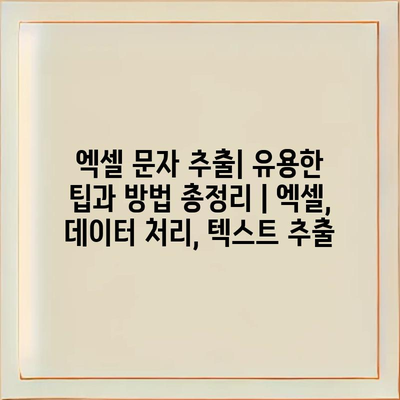엑셀 문자 추출| 유용한 팁과 방법 총정리 | 엑셀, 데이터 처리, 텍스트 추출
엑셀은 데이터를 관리하는 데 있어 강력한 도구입니다. 특히 문자 추출 기능은 많은 사용자들에게 유용하게 사용됩니다. 데이터가 방대할 때 특정 문자나 텍스트를 쉽게 찾고 추출할 수 있는 방법이 다양하기 때문입니다.
먼저 텍스트 함수를 이용한 문자 추출 방법을 살펴보겠습니다. LEFT, RIGHT, MID 기능을 사용하면 데이터의 특정 위치에서 텍스트를 손쉽게 가져올 수 있습니다.
또한, SEARCH와 FIND 함수를 조합하면 원하는 문자 또는 단어의 위치를 찾는 데 큰 도움이 됩니다. 이를 통해 더욱 정교한 데이터 추출이 가능해집니다.
이외에도 FILTER나 TEXTJOIN 같은 최신 함수들을 활용하면 여러 조건을 만족하는 데이터를 보다 간편하게 추출할 수 있습니다.
이번 포스트에서는 이러한 다양한 문자 추출 방법들을 사례와 함께 소개하여, 여러분의 엑셀 사용에 있어 실질적인 도움이 되기를 바랍니다.
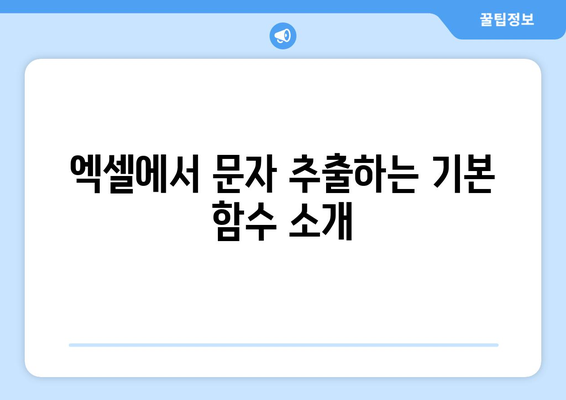
엑셀에서 문자 추출하는 기본 함수 소개
엑셀에서는 다양한 데이터 처리 기능을 제공하여, 사용자가 필요한 정보를 쉽게 추출할 수 있도록 돕습니다. 그 중에서도 문자 추출은 많은 사람들이 자주 사용하는 기본적인 기능입니다. 데이터를 효과적으로 정리하고 활용하기 위해, 몇 가지 기본 함수를 알아보는 것이 중요합니다.
첫 번째로 소개할 함수는 LEFT 함수입니다. 이 함수는 주어진 문자열의 왼쪽에서부터 지정한 수만큼의 문자를 추출하는 데 사용됩니다. 예를 들어, “엑셀”이라는 문자열에서 첫 글자만 추출하고 싶다면, =LEFT(“엑셀”, 1)이라는 수식을 사용하면 됩니다.
두 번째로 유용한 함수는 RIGHT 함수입니다. 이 함수는 문자열의 오른쪽 끝에서부터 문자를 추출합니다. 예를 들어, 전화번호 같은 데이터에서 마지막 세 자리를 추출하려면, =RIGHT(“010-1234-5678”, 3)와 같은 수식을 사용할 수 있습니다.
세 번째 함수는 MID 함수입니다. 이 함수는 문자열의 중간에서부터 지정한 위치와 길이에 해당하는 문자를 추출하는 데 효과적입니다. 예를 들어, “데이터 처리”라는 문자열에서 “처리”라는 단어를 추출하고 싶다면, =MID(“데이터 처리”, 4, 2)와 같이 사용할 수 있습니다.
이 외에도 여러 가지 텍스트 관련 함수가 있습니다. 이러한 함수들은 데이터 처리 시 매우 유용하게 활용될 수 있습니다. 엑셀의 기본적인 텍스트 추출 함수들을 잘 활용하면, 데이터가 훨씬 더 효율적으로 관리될 수 있습니다.
- LEFT 함수: 문자열의 왼쪽에서 문자 추출
- RIGHT 함수: 문자열의 오른쪽에서 문자 추출
- MID 함수: 문자열의 중간에서 문자 추출
- LEN 함수: 문자열의 길이 측정
- FIND 함수: 특정 문자 위치 찾기
이와 같은 기본 함수들을 익히고 활용한다면, 엑셀에서 문자 추출이 쉽고 간편해질 것입니다. 데이터의 구조에 따라 함수들을 조합하여 사용하면, 더 복잡한 조건에서도 필요한 정보를 쉽고 빠르게 찾을 수 있습니다.
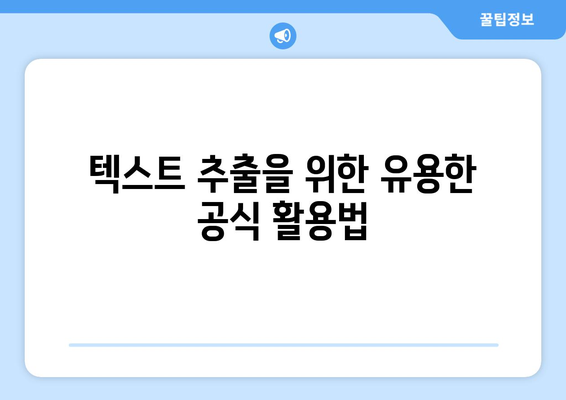
텍스트 추출을 위한 유용한 공식 활용법
엑셀에서 텍스트를 추출하는 것은 데이터 분석과 처리에서 매우 중요한 작업입니다. 여러 가지 상황에서 텍스트를 효율적으로 관리할 수 있는 방법을 익히면, 작업의 효율성을 크게 높일 수 있습니다. 엑셀에서는 다양한 함수를 통해 텍스트를 추출하고 가공할 수 있습니다. 이 글에서는 대표적인 텍스트 추출 함수와 그 활용 방법을 소개합니다.
엑셀의 기본적인 텍스트 추출 함수에는 LEFT, RIGHT, MID, LEN, FIND, SEARCH, TRIM 등이 있습니다. 이 함수들을 조합하면, 원하는 형태로 텍스트를 쉽게 추출할 수 있습니다. 예를 들어, 특정 문자 뒤의 텍스트를 추출하거나, 텍스트의 길이를 계산하여 필요한 부분만 추출하는 등의 작업이 가능합니다.
아래의 표는 텍스트 추출을 위한 주요 함수들과 그 사용 예제를 정리한 내용입니다.
| 함수 | 설명 | 사용 예제 |
|---|---|---|
| LEFT | 문자열의 왼쪽에서 지정된 수만큼 문자를 추출 | =LEFT(A1, 5) |
| RIGHT | 문자열의 오른쪽에서 지정된 수만큼 문자를 추출 | =RIGHT(A1, 3) |
| MID | 문자열의 중간에서 지정한 위치부터 특정 개수만큼 문자를 추출 | =MID(A1, 2, 4) |
| LEN | 문자열의 총 길이를 반환 | =LEN(A1) |
| FIND | 문자열 내에서 특정 문자의 위치를 찾음 | =FIND(“a”, A1) |
위의 표에서 소개한 함수들은 텍스트 추출 시 가장 기본적으로 사용되는 함수들입니다. 각 함수의 사용법을 잘 익히면, 필요에 따라 다양한 방식으로 텍스트를 가공할 수 있습니다. 이 외에도 수많은 활용 방법이 있으니 여러 가지 상황에 맞게 활용해 보시기 바랍니다.
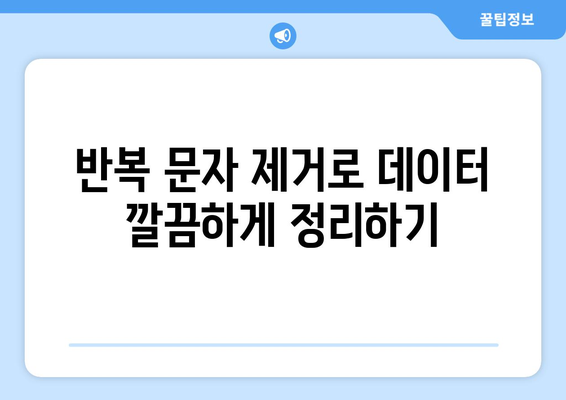
반복 문자 제거로 데이터 깔끔하게 정리하기
문자 추출의 필요성
엑셀에서 데이터를 관리할 때 필요 없는 반복 문자를 제거하는 것은 필수적입니다.
데이터 분석이나 보고서를 작성할 때, 정확하고 깔끔한 데이터가 필요합니다. 특히, 반복되는 문자나 불필요한 공백은 데이터의 품질을 떨어뜨릴 수 있습니다. 반복 문자를 제거함으로써, 데이터의 가독성이 향상되고, 사용자에게 더 나은 정보 전달이 가능합니다. 이 과정은 엑셀에서 간단한 함수를 사용하여 손쉽게 수행할 수 있습니다.
- 엑셀 데이터 정리
- 반복 문자 제거
- 데이터 가독성 향상
엑셀 함수 활용하기
엑셀에서 반복 문자를 제거하기 위해 사용할 수 있는 다양한 함수들이 있습니다.
SUBSTITUTE, TRIM과 같은 엑셀 함수는 반복 문자를 제거하는 데 매우 유용합니다. SUBSTITUTE 함수는 특정 문자를 다른 문자로 치환할 수 있는 반면, TRIM 함수는 불필요한 공백을 제거합니다. 이들 함수를 조합하여 사용한다면, 데이터에서 반복 문자를 아주 효과적으로 제거할 수 있습니다. 이러한 방법을 통해 데이터의 질을 쉽게 개선할 수 있습니다.
- SUBSTITUTE 함수
- TRIM 함수
- 데이터 처리
VBA를 통한 효율적인 처리
VBA를 사용하면 대량의 데이터에서 반복 문자를 더욱 효율적으로 제거할 수 있습니다.
VBA 매크로를 활용하면 수십, 수백만 개의 데이터에서 반복 문자를 자동으로 제거할 수 있습니다. 사용자가 매크로를 작성하고 실행하는 과정에서 시간과 노력을 절약할 수 있습니다. 특히, 반복 문자가 자주 발생하는 데이터를 자주 처리해야 하는 경우 VBA를 통한 자동화는 업무 효율성을 크게 향상시킬 것입니다.
- VBA 매크로
- 자동화
- 대량 데이터 처리
추가적인 데이터 정리 팁
데이터 정리는 반복 문자를 제거하는 것뿐만 아니라 전반적인 데이터 관리를 포함합니다.
데이터를 정리할 때는 반복 문자를 제거하는 것 외에도 중복 데이터 탐지, 형식 일관성 유지 등도 중요합니다. 이러한 추가 데이터 관리 방법을 통해 데이터의 일관성 및 정확성을 높일 수 있습니다. 방법으로는 피벗 테이블이나 필터를 활용하여 중복 데이터를 식별하고 제거하는 것도 좋은 전략입니다.
- 중복 데이터 탐지
- 형식 일관성
- 피벗 테이블 사용
정리의 중요성
반복 문자를 제거하고 데이터를 정리하는 것은 성공적인 데이터 관리의 첫 단계입니다.
정리된 데이터는 분석의 질을 높이고, 비즈니스 의사결정에 기여합니다. 반복 문자를 제거하는 과정은 시간이 걸릴 수 있으나, 이를 통해 데이터의 가치를 극대화할 수 있습니다. 이 같은 노력은 장기적으로 볼 때 데이터 관리의 기본이 되며, 더 나은 결과를 가져다 줄 것입니다.
- 분석 질 향상
- 비즈니스 의사결정
- 데이터 가치 극대화
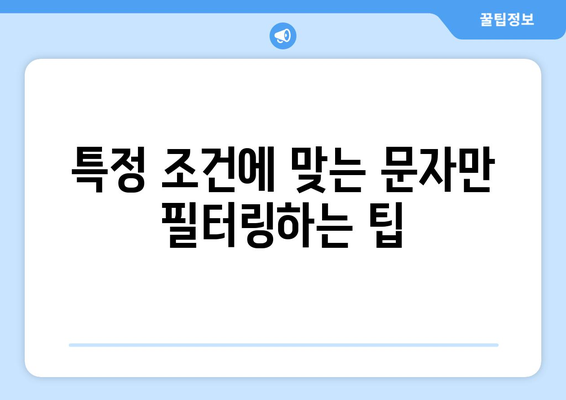
특정 조건에 맞는 문자만 필터링하는 팁
1, 기본적인 문자 필터링 방법
- 엑셀에서 특정 조건에 맞는 문자를 찾기 위해서는 주로 필터 기능을 활용합니다. 이 기능은 대량의 데이터를 다룰 때 유용하게 사용됩니다.
- 필터를 적용하면 조건에 맞는 데이터만 따로 추출할 수 있어, 데이터 관리를 효율적으로 할 수 있는 장점이 있습니다.
단점
필터 기능을 사용할 때는 필터를 해제하지 않으면 원본 데이터가 보이지 않기 때문에, 필요할 때 유의해야 합니다. 또한, 여러 조건을 동시에 적용하는 것에는 한계가 있을 수 있습니다.
주의사항
필터링 과정에서 데이터를 삭제하는 것이 아니라, 조건에 맞지 않는 데이터를 숨기게 되는 점을 기억해야 합니다. 따라서 작업 후 결과 데이터는 별도로 저장해주는 것이 좋습니다.
2, 함수 사용으로 문자 추출하기
- LEFT, RIGHT, MID와 같은 문자 관련 함수를 활용하면 더욱 정교한 문자 필터링이 가능해집니다.
- 이런 함수들은 특정 위치에서부터 문자를 추출할 수 있게 해주어, 필요한 데이터를 정확하게 가져오는 데 도움을 줍니다.
기능
예를 들어, MID 함수를 사용하면 원하는 위치에서 문자 몇 개를 뽑아낼 수 있어서, 빅데이터에서도 필요한 정보를 효율적으로 수집할 수 있습니다.
사용법
함수를 사용하는 기본 문법을 익히는 것이 중요합니다. 예를 들어, =MID(텍스트, 시작위치, 길이)의 형태로 함수를 작성하여 사용하면 손쉽게 문자를 추출할 수 있습니다.
3, 텍스트 필터로 세부 조건 적용하기
- 엑셀에서는 텍스트 필터를 통해 더욱 세부적인 조건으로 문자 자료를 필터링할 수 있습니다. 예를 들어 특정 단어를 포함한 데이터만 보여줄 수 있습니다.
- 이러한 텍스트 필터 기능은 특히 대량의 데이터 관리 시에 시간과 노력을 절약하는 데 큰 도움이 됩니다.
특징
텍스트 필터는 단어의 포함 여부나, 시작 또는 끝나는 문자에 따라 데이터를 선택할 수 있어 매우 유용합니다. 정리된 데이터가 필요할 때 자주 활용되는 기능입니다.
추가 정보
필터를 이용한 몇 가지 예제를 통해 이러한 기능을 익히는 것도 좋은 방법입니다. 이를 통해 상황에 맞는 문자 필터링 기술을 발전시킬 수 있습니다.
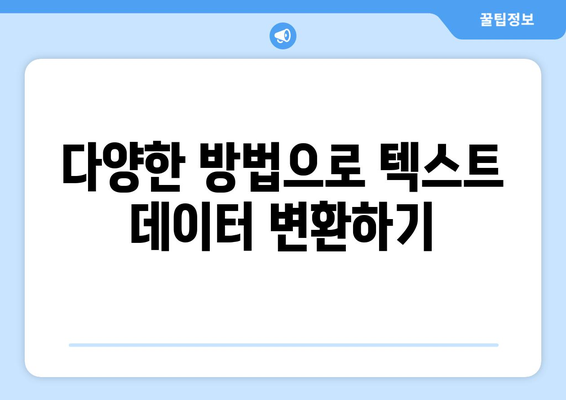
다양한 방법으로 텍스트 데이터 변환하기
텍스트 데이터는 비즈니스에서 매우 중요한 역할을 합니다. 엑셀에서는 다양한 방법으로 이 데이터를 변환하고 분석하여 인사이트를 도출할 수 있습니다.
여기에서는 데이터 변환을 위한 여러 가지 방법을 소개합니다. 텍스트 함수를 활용하여 간편하게 데이터를 변형하는 과정에서, 효율적인 접근 방식을 배울 수 있습니다.
엑셀에서 문자 추출하는 기본 함수 소개
엑셀에서 문자 추출을 위해 주로 사용되는 함수는 LEFT, RIGHT, MID입니다. 이 함수들은 원하는 위치에서 문자를 추출하여 필요한 정보를 손쉽게 가져올 수 있게 도와줍니다.
“엑셀에서 문자 추출하는 기본 함수 소개과 관련하여 인상 깊었던 구절은 ‘각 함수는 특정 위치 및 길이에 따라 문자를 추출할 수 있는 강력한 도구입니다.'”
텍스트 추출을 위한 유용한 공식 활용법
텍스트를 추출하기 위해서는 특정 문자의 위치를 정확히 파악해야 합니다. FIND 함수와 같은 도구를 사용하여 찾아낸 위치 정보를 활용하면, 필요한 문자열을 쉽게 추출할 수 있습니다.
“텍스트 추출을 위한 유용한 공식 활용법과 관련하여 인상 깊었던 구절은 ‘위치 정보를 알면 텍스트를 더욱 자유롭게 가공할 수 있습니다.'”
반복 문자 제거로 데이터 깔끔하게 정리하기
데이터에 반복적인 문자가 있을 경우, 이를 제거하여 깔끔하게 정리하는 것이 중요합니다. TRIM 함수와 SUBSTITUTE 함수를 조합하여 불필요한 문자를 삭제할 수 있습니다.
“반복 문자 제거로 데이터 깔끔하게 정리하기과 관련하여 인상 깊었던 구절은 ‘정리된 데이터는 신뢰성과 효율성을 높여줍니다.'”
특정 조건에 맞는 문자만 필터링하는 팁
특정 조건에 따라 문자를 필터링하는 것은 데이터 분석에서 중요한 부분입니다. IF 함수와 함께 FILTER 함수를 활용하면 조건에 맞는 데이터만 선택할 수 있습니다.
“특정 조건에 맞는 문자만 필터링하는 팁과 관련하여 인상 깊었던 구절은 ‘조건부 필터링을 통해 더욱 정확한 분석이 가능합니다.'”
다양한 방법으로 텍스트 데이터 변환하기
텍스트 데이터를 변환하는 방법은 매우 다양합니다. CONCATENATE 함수나 TEXTJOIN 함수를 사용하여 여러 텍스트를 결합할 수 있으며, TEXT 함수를 통해 데이터를 특정 포맷으로 변환할 수 있습니다.
“다양한 방법으로 텍스트 데이터 변환하기과 관련하여 인상 깊었던 구절은 ‘변형된 텍스트 데이터는 분석의 폭을 넓혀주는 열쇠입니다.'”
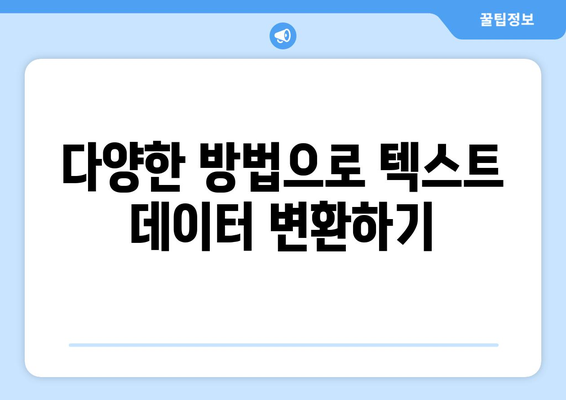
엑셀 문자 추출| 유용한 팁과 방법 총정리 | 엑셀, 데이터 처리, 텍스트 추출 에 대해 자주 묻는 질문 TOP 5
질문. 엑셀에서 문자를 추출하는 가장 간단한 방법은 무엇인가요?
답변. 엑셀에서 문자를 추출하기 위한 가장 간단한 방법은 LEFT, RIGHT, MID 함수를 사용하는 것입니다.
예를 들어, 셀 A1에서 첫 세 문자를 추출하고자 하면, LEFT(A1, 3)를 사용하면 됩니다. 이 함수들은 텍스트의 특정 위치에 있는 문자를 쉽게 추출할 수 있게 도와줍니다.
질문. 여러 셀에서 동일한 문자 패턴을 추출할 수 있나요?
답변. 네, TEXTJOIN 또는 FILTER 함수를 사용하여 여러 셀에서 동일한 문자 패턴을 추출할 수 있습니다.
예를 들어, A열의 모든 셀에서 “ABC”라는 문자열을 포함하는 셀을 추출하고 싶다면, FILTER 함수를 활용할 수 있습니다. 이를 통해 빠르게 필요한 정보를 검색할 수 있습니다.
질문. 숫자와 문자가 혼합된 셀에서 문자만 추출하는 방법은?
답변. 혼합된 내용에서 문자만 추출하기 위해서는 TEXTJOIN 및 IF 함수와 함께 ISNUMBER 함수를 활용할 수 있습니다.
예를 들어, 배열 수식을 사용하거나 VBA를 통해 숫자를 제외한 문자만 필터링 하는 방법도 있습니다. 이 방법으로 필요한 데이터만 뽑아낼 수 있습니다.
질문. 엑셀에서 특정 구분자를 기준으로 문자를 나누는 방법은?
답변. 특정 구분자를 기준으로 문자를 나누는 것은 TEXTSPLIT 함수를 사용하여 매우 간단하게 해결할 수 있습니다.
예를 들어, 셀 A1에 “사과,배,바나나”라는 텍스트가 있다면 TEXTSPLIT(A1, “,”)를 사용하여 각각의 과일 이름을 개별적으로 추출할 수 있습니다.
질문. 엑셀에서 대소문자를 구별하여 문자 추출이 가능한가요?
답변. 네, 엑셀에서는 대소문자를 구별하여 문자를 추출할 수 있습니다.
이를 위해 EXACT 함수와 함께 조건식을 사용하여 대소문자가 일치하는 데이터를 찾아낼 수 있습니다. 이 방법을 통해 보다 정교한 데이터 처리가 가능합니다.